Jak uniknąć odwiedzania iambest.io
![]() Napisany przez Tomasa Meskauskasa,
Napisany przez Tomasa Meskauskasa,
Czym jest iambest.io?
W naszej analizie iambest.io stwierdziliśmy, że rzekomo działa jako wyszukiwarka. Jednak zamiast dostarczać wyniki wyszukiwania, iambest.io przekierowuje użytkowników do wątpliwej wyszukiwarki. Innym istotnym aspektem iambest.io jest jego powiązanie z porwaniami przeglądarki. Dlatego nie należy ufać iambest.io.
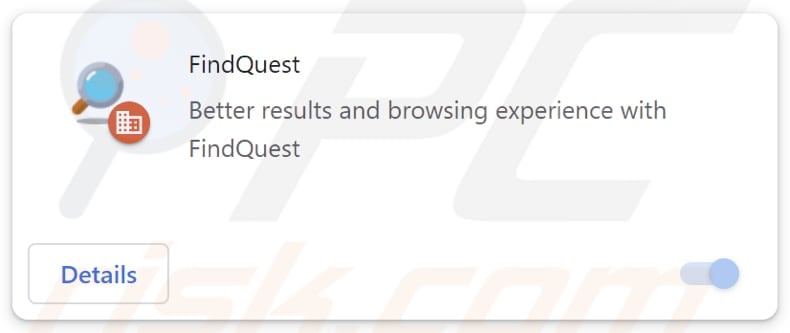
Więcej informacji o iambest.io i powiązanym porywaczu przeglądarki
Gdy użytkownicy próbują przeprowadzić wyszukiwanie za pomocą zainfekowanej przeglądarki, doświadczają przekierowania z iambest.io do boyu.com.tr, wątpliwej wyszukiwarki. Wyszukiwarkom takim jak boyu.com.tr często brakuje wiarygodności i przejrzystości w odniesieniu do źródeł ich wyników wyszukiwania, co budzi obawy co do dokładności i wiarygodności dostarczanych informacji.
W związku z tym użytkownicy mogą napotkać mylące lub zmanipulowane wyniki wyszukiwania, które nie odzwierciedlają ich zapytań. Co więcej, podejrzane wyszukiwarki mogą naruszać prywatność i bezpieczeństwo użytkowników. Mogą one śledzić działania użytkowników związane z wyszukiwaniem, gromadzić dane osobowe, a nawet rozpowszechniać potencjalnie złośliwe oprogramowanie za pośrednictwem zwodniczych reklam lub linków ukrytych w wynikach wyszukiwania.
Ogólnie rzecz biorąc, brak wiarygodności i potencjalne zagrożenia związane zarówno z iambest.io, jak i boyu.com.tr wymagają ostrożności i sceptycyzmu podczas korzystania z nich. Użytkownikom zaleca się wybór renomowanych i godnych zaufania wyszukiwarek, aby zapewnić bezpieczne i niezawodne wyszukiwanie.
Ważne jest, aby zrozumieć, że strony internetowe takie jak iambest.io są często promowane za pośrednictwem porywaczy przeglądarki, które są natrętnymi programami zaprojektowanymi do modyfikowania ustawień przeglądarki bez zgody użytkowników. Te porywacze zazwyczaj przekierowują zapytania wyszukiwania użytkowników i preferencje strony głównej na niepożądane strony internetowe, takie jak iambest.io.
Wiadomo, że aplikacją promującą iambest.io jest FindQuest i może ona włączyć funkcję "Zarządzane przez organizację" w przejętych przeglądarkach. Funkcja ta umożliwia administratorom centralne zarządzanie i dostosowywanie konfiguracji przeglądarek w celu dostosowania ich do zasad organizacyjnych i wymagań bezpieczeństwa.
Jednak po aktywacji przez nieautoryzowane lub podejrzane aplikacje, funkcja ta może zostać wykorzystana do manipulowania ustawieniami przeglądarki w złośliwych celach, potencjalnie zagrażając prywatności i bezpieczeństwu użytkowników. Dlatego też FindQuest (i iambest.io) powinny zostać jak najszybciej usunięte z przeglądarek, których dotyczą.
| Nazwa | FindQuest |
| Typ zagrożenia | Porywacz przeglądarki, przekierowanie, porywacz wyszukiwania, pasek narzędzi, niechciana nowa karta |
| Rozszerzenia przeglądarki | FindQuest |
| Zakładana funkcjonalność | Lepsze wrażenia z przeglądania, dokładne wyniki wyszukiwania |
| Promowany adres URL | iambest.io |
| Nazwy wykrywania (iambest.io) | Nie dotyczy (VirusTotal) |
| Adres IP serwera (iambest.io) | 104.21.69.93 |
| Nazwy wykrywania (instalator) | Nie dotyczy (VirusTotal) |
| Dotknięte ustawienia przeglądarki | Strona główna, adres URL nowej karty, domyślna wyszukiwarka |
| Objawy | Zmanipulowane ustawienia przeglądarki internetowej (strona główna, domyślna wyszukiwarka internetowa, ustawienia nowych kart). Użytkownicy są zmuszeni do odwiedzenia strony porywacza przeglądarki i przeszukiwania Internetu za pomocą jego wyszukiwarek. |
| Metody dystrybucji | Zwodnicze reklamy pop-up, instalatory bezpłatnego oprogramowania (sprzedaż wiązana), fałszywe instalatory Flash Player. |
| Szkody | Śledzenie przeglądarki internetowej (potencjalne problemy z prywatnością), wyświetlanie niechcianych reklam, przekierowania do podejrzanych witryn. |
| Usuwanie malware (Windows) | Aby usunąć możliwe infekcje malware, przeskanuj komputer profesjonalnym oprogramowaniem antywirusowym. Nasi analitycy bezpieczeństwa zalecają korzystanie z Combo Cleaner. |
Podsumowanie
Podsumowując, taktyki stosowane przez aplikacje takie jak FindQuest nie tylko zakłócają przeglądanie stron przez użytkowników, ale także narażają ich na potencjalnie szkodliwe treści i zagrożenia bezpieczeństwa. Czujność i sceptycyzm mają kluczowe znaczenie w poruszaniu się po cyfrowym krajobrazie, aby uniknąć stania się ofiarą takich niechcianych i potencjalnie szkodliwych działań.
Więcej przykładów porywaczy przeglądarki promujących podejrzane wyszukiwarki to Wild Life, Page Summarizer AI i Qtr Search.
Jak FindQuest zainstalował się na moim komputerze?
Porywacze przeglądarki często infiltrują przeglądarki użytkowników poprzez instalację bezpłatnego oprogramowania lub aplikacji uzyskanych z podejrzanych źródeł. Źródła te obejmują sieci peer-to-peer, nieoficjalne sklepy z aplikacjami, zewnętrzne programy do pobierania i inne. Użytkownicy wprowadzają te porywacze podczas instalowania pożądanych programów bez dokładnego sprawdzania lub dostosowywania dostarczonych opcji lub ustawień.
Co więcej, przeglądarki są przejmowane przez zwodnicze taktyki stosowane na wątpliwych stronach internetowych. Fałszywe przyciski pobierania oraz wprowadzające w błąd reklamy i wyskakujące okienka często nakłaniają użytkowników do kliknięcia ich, nieumyślnie uruchamiając pobieranie i wstrzykiwanie porywaczy przeglądarki. Ponadto programiści mogą tworzyć fałszywe rozszerzenia przeglądarki lub dodatki, które ściśle naśladują legalne.
Niczego niepodejrzewający użytkownicy mogą zostać nakłonieni do dodania tych fałszywych rozszerzeń, nieświadomie zapraszając porywaczy przeglądarki do swoich systemów.
Jak uniknąć instalacji porywaczy przeglądarki?
Ogranicz pobieranie oprogramowania i aplikacji do oficjalnych źródeł lub renomowanych sklepów z aplikacjami. Bądź uważny podczas instalacji, odrzucając wszelkie niepotrzebne oferty lub dodatkowe aplikacje, które mogą być dołączone do wybranego oprogramowania. Unikaj podejrzanych stron internetowych i powstrzymaj się od interakcji z kuszącymi wyskakującymi okienkami lub reklamami na takich stronach.
Wyłącz powiadomienia z niezaufanych witryn, aby zapobiec niechcianym przerwom. Upewnij się, że system operacyjny, przeglądarki internetowe i inne oprogramowanie są regularnie aktualizowane w celu załatania luk w zabezpieczeniach. Zwiększ ochronę swojego urządzenia, instalując niezawodne oprogramowanie zabezpieczające i przeprowadzając regularne skanowanie systemu.
Jeśli twój komputer jest już zainfekowany FindQuest, zalecamy wykonanie skanowania za pomocą Combo Cleaner, aby automatycznie wyeliminować tego porywacza przeglądarki.
Iambest.io przekierowuje na boyu.com.tr (GIF):
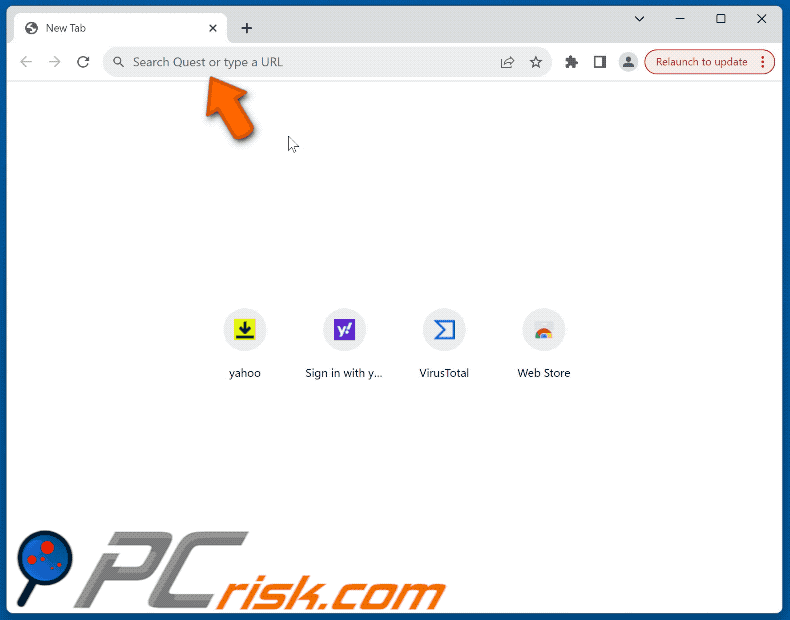
Strona promująca porywacza przeglądarki FindQuest:
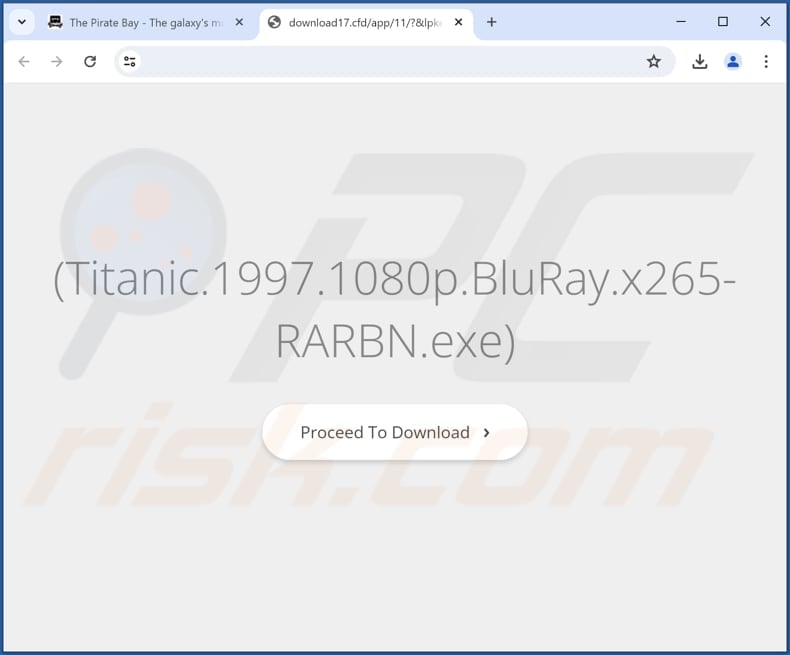
Natychmiastowe automatyczne usunięcie malware:
Ręczne usuwanie zagrożenia może być długim i skomplikowanym procesem, który wymaga zaawansowanych umiejętności obsługi komputera. Combo Cleaner to profesjonalne narzędzie do automatycznego usuwania malware, które jest zalecane do pozbycia się złośliwego oprogramowania. Pobierz je, klikając poniższy przycisk:
▼ POBIERZ Combo Cleaner
Bezpłatny skaner sprawdza, czy twój komputer został zainfekowany. Aby korzystać z w pełni funkcjonalnego produktu, musisz kupić licencję na Combo Cleaner. Dostępny jest 7-dniowy bezpłatny okres próbny. Combo Cleaner jest własnością i jest zarządzane przez Rcs Lt, spółkę macierzystą PCRisk. Przeczytaj więcej. Pobierając jakiekolwiek oprogramowanie wyszczególnione na tej stronie zgadzasz się z naszą Polityką prywatności oraz Regulaminem.
Szybkie menu:
- Czym jest FindQuest?
- KROK 1. Odinstaluj aplikację FindQuest przy użyciu Panelu sterowania.
- KROK 2. Usunięcie porywacza przeglądarki FindQuest z Google Chrome.
- KROK 3. Usunięcie strony domowej i domyślnej wyszukiwarki iambest.io z Mozilla Firefox.
- KROK 4. Usunięcie przekierowania iambest.io z Safari.
- KROK 5. Usuń nieuczciwe wtyczki z Microsoft Edge.
Usuwanie porywacza przeglądarki FindQuest:
Użytkownicy Windows 10:

Kliknij prawym przyciskiem myszy w lewym dolnym rogu ekranu i w menu szybkiego dostępu wybierz Panel sterowania. W otwartym oknie wybierz Programy i funkcje.
Użytkownicy Windows 7:

Kliknij Start ("logo Windows" w lewym dolnym rogu pulpitu) i wybierz Panel sterowania. Zlokalizuj Programy i funkcje.
Użytkownicy macOS (OSX):

Kliknij Finder i w otwartym oknie wybierz Aplikacje. Przeciągnij aplikację z folderu Aplikacje do kosza (zlokalizowanego w Twoim Docku), a następnie kliknij prawym przyciskiem ikonę Kosza i wybierz Opróżnij kosz.
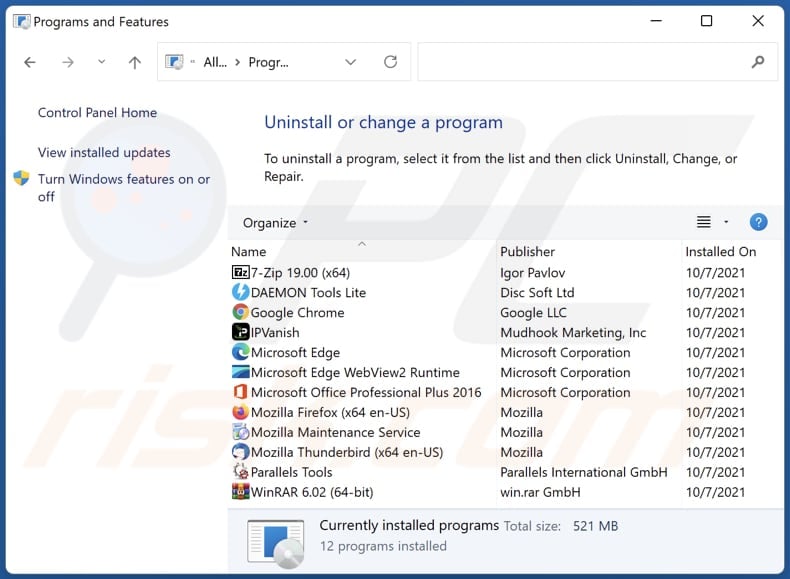
W oknie odinstalowywania programów: poszukaj wszelkich ostatnio zainstalowanych podejrzanych aplikacji, wybierz te wpisy i kliknij przycisk "Odinstaluj" lub "Usuń".
Po odinstalowaniu potencjalnie niechcianych aplikacji (które powodują przekierowania przeglądarki na stronę iambest.io), przeskanuj swój komputer pod kątem wszelkich pozostałych niepożądanych składników. Aby przeskanować komputer, użyj zalecanego oprogramowania do usuwania złośliwego oprogramowania.
Usuwanie porywacza przeglądarki FindQuest z przeglądarek internetowych:
Film pokazujący jak usunąć przekierowania przeglądarki:
 Usuń złośliwe rozszerzenia z Google Chrome:
Usuń złośliwe rozszerzenia z Google Chrome:
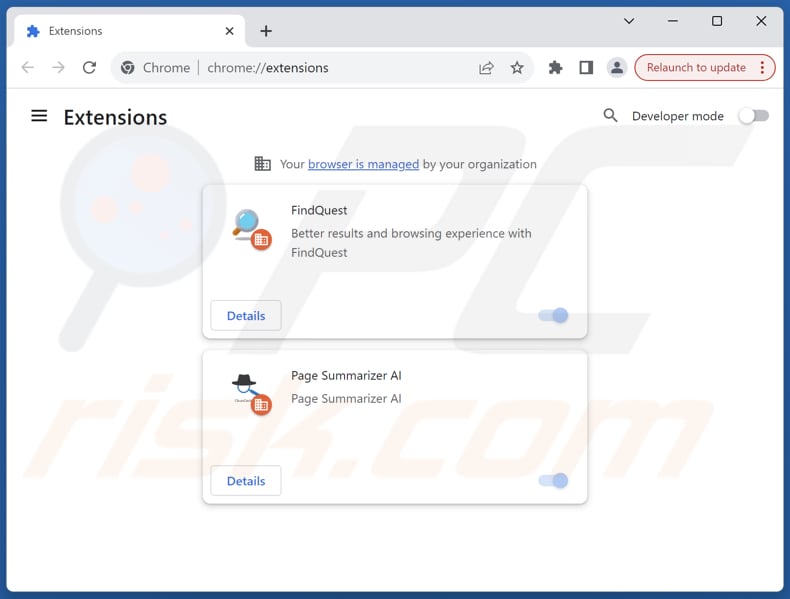
Kliknij ikonę menu Chrome ![]() (w prawym górnym rogu Google Chrome), wybierz "Rozszerzenia" i kliknij "Zarządzaj rozszerzeniami". Zlokalizuj "FindQuest" i inne ostatnio zainstalowane podejrzane rozszerzenia, wybierz te wpisy i kliknij "Usuń".
(w prawym górnym rogu Google Chrome), wybierz "Rozszerzenia" i kliknij "Zarządzaj rozszerzeniami". Zlokalizuj "FindQuest" i inne ostatnio zainstalowane podejrzane rozszerzenia, wybierz te wpisy i kliknij "Usuń".
Zmień swoją stronę domową:
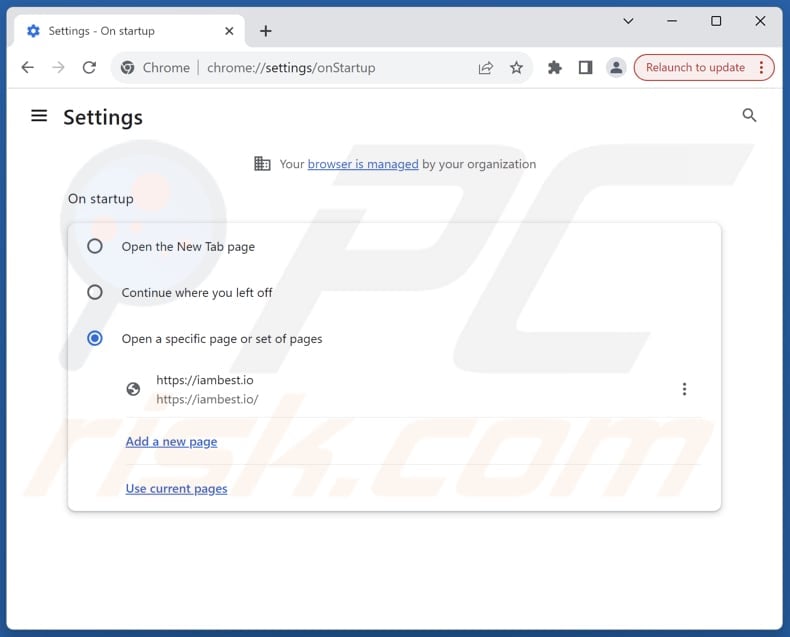
Kliknij ikonę menu Chrome ![]() (w prawym górnym rogu Google Chrome), wybierz "Ustawienia". W sekcji "Podczas uruchamiania" wyłącz "FindQuest", poszukaj adresu URL porywacza przeglądarki (hxxp://www.iambest.io) poniżej opcji "Otwórz określoną stronę lub zestaw stron". Jeśli jest obecny, kliknij ikonę trzech pionowych kropek i wybierz "Usuń".
(w prawym górnym rogu Google Chrome), wybierz "Ustawienia". W sekcji "Podczas uruchamiania" wyłącz "FindQuest", poszukaj adresu URL porywacza przeglądarki (hxxp://www.iambest.io) poniżej opcji "Otwórz określoną stronę lub zestaw stron". Jeśli jest obecny, kliknij ikonę trzech pionowych kropek i wybierz "Usuń".
Zmiana domyślnej wyszukiwarki:
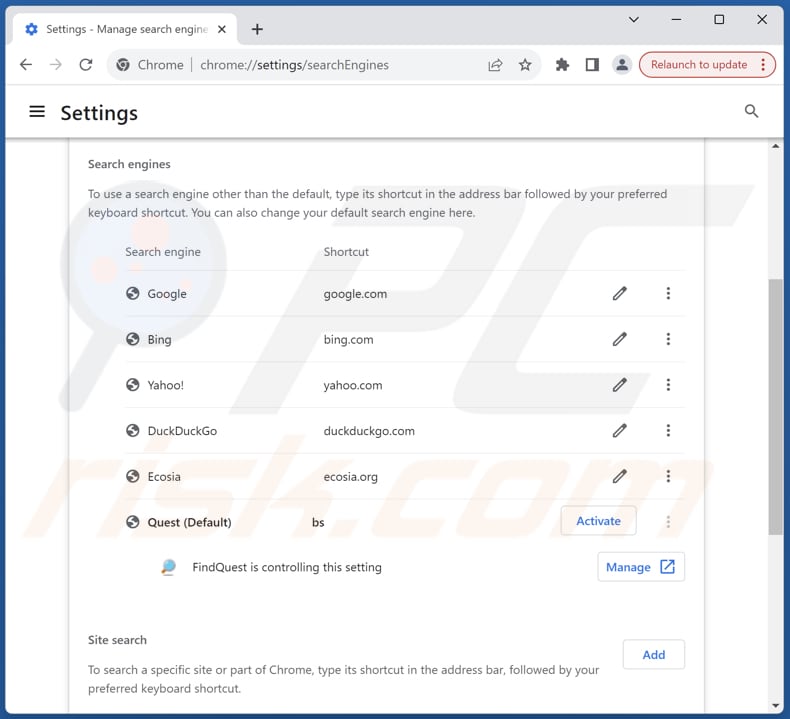
Aby zmienić domyślną wyszukiwarkę w Google Chrome: Kliknij ikonę menu Chrome ![]() (w prawym górnym rogu Google Chrome), wybierz "Ustawienia", w sekcji "Wyszukiwarka" kliknij "Zarządzaj wyszukiwarkami....", na otwartej liście poszukaj "iambest.io", po znalezieniu kliknij trzy pionowe kropki obok tego adresu URL i wybierz "Usuń".
(w prawym górnym rogu Google Chrome), wybierz "Ustawienia", w sekcji "Wyszukiwarka" kliknij "Zarządzaj wyszukiwarkami....", na otwartej liście poszukaj "iambest.io", po znalezieniu kliknij trzy pionowe kropki obok tego adresu URL i wybierz "Usuń".
- Jeśli nadal masz problemy z przekierowaniami przeglądarki i niechcianymi reklamami - Zresetuj Google Chrome.
Metoda opcjonalna:
Jeśli nadal masz problem z usunięciem porywacz przeglądarki findquest, przywróć ustawienia swojej przeglądarki Google Chrome. Kliknij ikonę menu Chrome ![]() (w prawym górnym rogu Google Chrome) i wybierz Ustawienia. Przewiń w dół do dołu ekranu. Kliknij link Zaawansowane….
(w prawym górnym rogu Google Chrome) i wybierz Ustawienia. Przewiń w dół do dołu ekranu. Kliknij link Zaawansowane….

Po przewinięciu do dołu ekranu, kliknij przycisk Resetuj (Przywróć ustawienia do wartości domyślnych).

W otwartym oknie potwierdź, że chcesz przywrócić ustawienia Google Chrome do wartości domyślnych klikając przycisk Resetuj.

 Usuń złośliwe rozszerzenia z Mozilla Firefox:
Usuń złośliwe rozszerzenia z Mozilla Firefox:
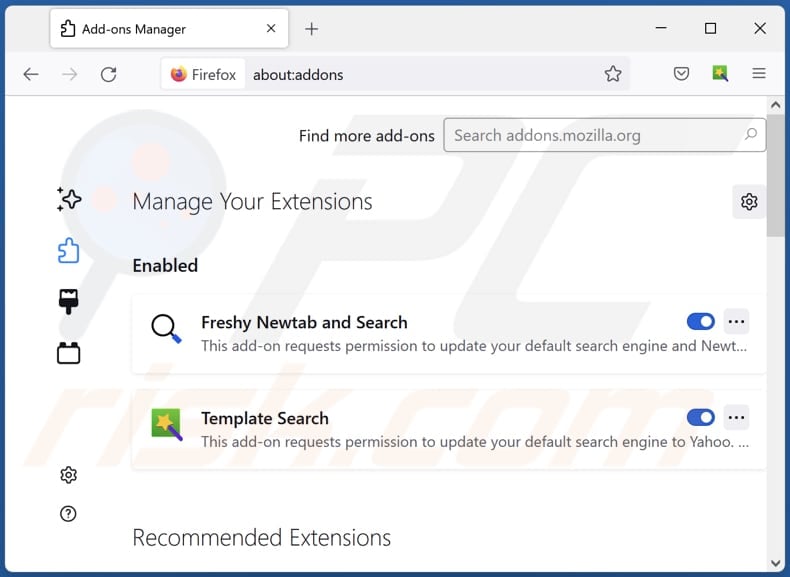
Kliknij menu Firefox ![]() (w prawym górnym rogu głównego okna), wybierz "Dodatki i motywy". Kliknij "Rozszerzenia", w otwartym oknie znajdź "FindQuest", a także wszystkie ostatnio zainstalowane podejrzane rozszerzenia, kliknij na trzy kropki, a następnie kliknij "Usuń".
(w prawym górnym rogu głównego okna), wybierz "Dodatki i motywy". Kliknij "Rozszerzenia", w otwartym oknie znajdź "FindQuest", a także wszystkie ostatnio zainstalowane podejrzane rozszerzenia, kliknij na trzy kropki, a następnie kliknij "Usuń".
Zmień swoją stronę główną:
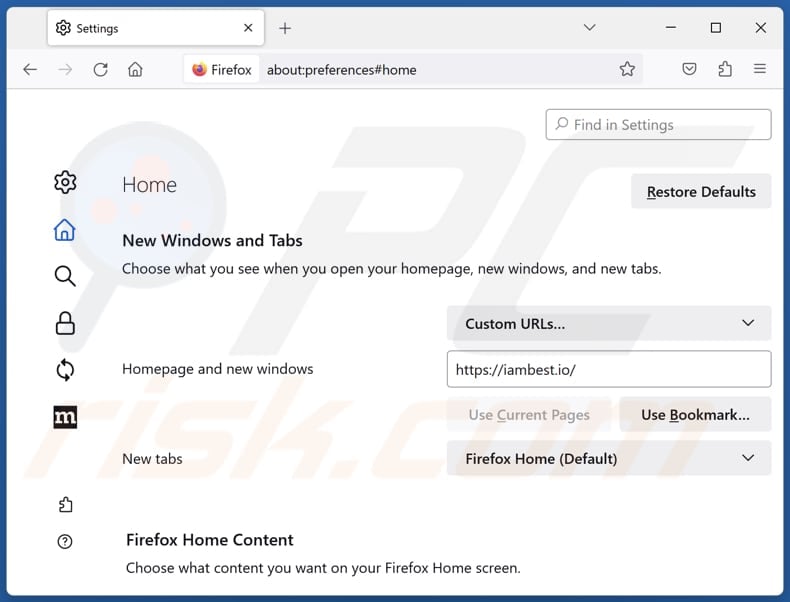
Aby zresetować stronę główną, kliknij menu Firefox ![]() (w prawym górnym rogu głównego okna), a następnie wybierz "Ustawienia", w otwartym oknie wyłącz "FindQuest", usuń hxxp://iambest.io i wprowadź preferowaną domenę, która otworzy się przy każdym uruchomieniu Mozilla Firefox.
(w prawym górnym rogu głównego okna), a następnie wybierz "Ustawienia", w otwartym oknie wyłącz "FindQuest", usuń hxxp://iambest.io i wprowadź preferowaną domenę, która otworzy się przy każdym uruchomieniu Mozilla Firefox.
Zmień domyślną wyszukiwarkę:
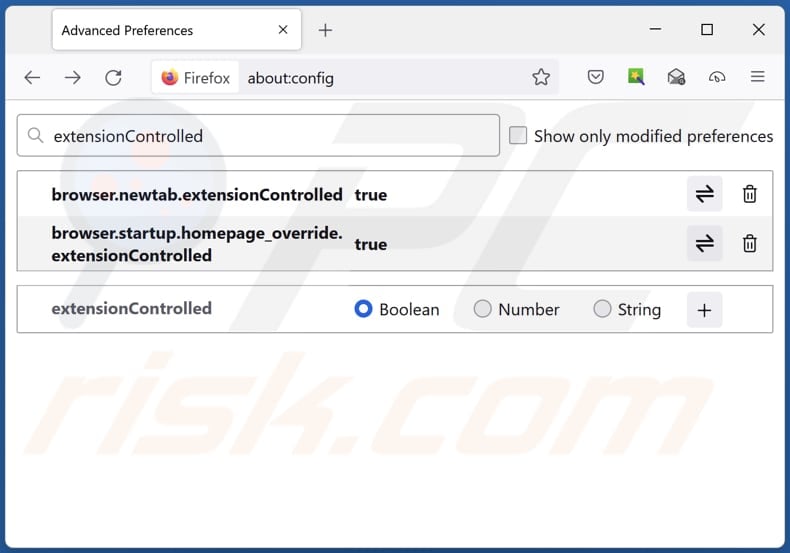
W pasku adresu URL wpisz "about:config" i naciśnij Enter. Kliknij "Zaakceptuj ryzyko i kontynuuj".
W filtrze wyszukiwania u góry wpisz: "extensionControlled". Ustaw oba wyniki na "false", klikając dwukrotnie każdy wpis lub klikając przycisk ![]() .
.
Metoda opcjonalna:
Użytkownicy komputerów, którzy mają problemy z usunięciem porywacz przeglądarki findquest, mogą zresetować ustawienia Mozilla Firefox do domyślnych.
Otwórz Mozilla Firefox i w prawym górnym rogu okna głównego kliknij menu Firefox ![]() . W otworzonym menu kliknij na ikonę Otwórz Menu Pomoc
. W otworzonym menu kliknij na ikonę Otwórz Menu Pomoc![]() .
.

Wybierz Informacje dotyczące rozwiązywania problemów.

W otwartym oknie kliknij na przycisk Reset Firefox.

W otwartym oknie potwierdź, że chcesz zresetować ustawienia Mozilla Firefox do domyślnych klikając przycisk Reset.

 Usuwanie złośliwych rozszerzeń z Safari:
Usuwanie złośliwych rozszerzeń z Safari:

Upewnij się, że Twoja przeglądarka Safari jest aktywna, kliknij menu Safari i wybierz Preferencje....

W otwartym oknie preferencji wybierz zakładkę Rozszerzenia. Zlokalizuj wszelkie ostatnio zainstalowane podejrzane rozszerzenia i odinstaluj je.

W oknie preferencji wybierz zakładkę Ogólne i upewnij się, że Twoja strona domowa jest ustawiona na preferowany URL. Jeżeli jest zmieniona na porywacz przeglądarki, zmień to.

W oknie preferencji wybierz zakładkę Szukaj i upewnij się, że wybrana jest Twoja preferowana wyszukiwarka.
Metoda opcjonalna:
Upewnij się, że Twoja przeglądarka Safari jest aktywna i kliknij menu Safari. Z rozwijanego menu wybierz Wyczyść historię i dane witryn...

W otwartym oknie wybierz całą historię i kliknij przycisk wyczyść historię.

 Usuwanie złośliwych rozszerzeń z Microsoft Edge:
Usuwanie złośliwych rozszerzeń z Microsoft Edge:

Kliknij ikonę menu Edge ![]() (w prawym górnym rogu Microsoft Edge) i wybierz "Rozszerzenia". Znajdź wszelkie ostatnio zainstalowane podejrzane dodatki przeglądarki i usuń je.
(w prawym górnym rogu Microsoft Edge) i wybierz "Rozszerzenia". Znajdź wszelkie ostatnio zainstalowane podejrzane dodatki przeglądarki i usuń je.
Zmień ustawienia strony domowej i nowej zakładki:

Kliknij ikonę menu Edge ![]() (w prawym górnym rogu Microsoft Edge) i wybierz „Ustawienia". W sekcji "Po uruchomieniu" poszukaj nazwy porywacza przeglądarki i kliknij "Wyłącz".
(w prawym górnym rogu Microsoft Edge) i wybierz „Ustawienia". W sekcji "Po uruchomieniu" poszukaj nazwy porywacza przeglądarki i kliknij "Wyłącz".
Zmień swoją domyślną wyszukiwarkę internetową:

Aby zmienić swoją domyślną wyszukiwarkę w Microsoft Edge: Kliknij ikonę menu Edge ![]() (w prawym górnym rogu Microsoft Edge), wybierz "Prywatność i usługi", przewiń w dół strony i wybierz "Pasek adresu". W sekcji "Wyszukiwarki używane w pasku adresu" poszukaj nazwy niechcianej wyszukiwarki internetowej, a po jej zlokalizowaniu kliknij przycisk "Wyłącz" obok niej. Możesz też kliknąć "Zarządzanie wyszukiwarkami". W otwartym menu poszukaj niechcianej wyszukiwarki internetowej. Kliknij ikonę puzzli
(w prawym górnym rogu Microsoft Edge), wybierz "Prywatność i usługi", przewiń w dół strony i wybierz "Pasek adresu". W sekcji "Wyszukiwarki używane w pasku adresu" poszukaj nazwy niechcianej wyszukiwarki internetowej, a po jej zlokalizowaniu kliknij przycisk "Wyłącz" obok niej. Możesz też kliknąć "Zarządzanie wyszukiwarkami". W otwartym menu poszukaj niechcianej wyszukiwarki internetowej. Kliknij ikonę puzzli ![]() obok niej i wybierz "Wyłącz".
obok niej i wybierz "Wyłącz".
Metoda opcjonalna:
Jeśli nadal masz problemy z usunięciem porywacz przeglądarki findquest, przywróć ustawienia przeglądarki Microsoft Edge. Kliknij ikonę menu Edge ![]() (w prawym górnym rogu Microsoft Edge) i wybierz Ustawienia.
(w prawym górnym rogu Microsoft Edge) i wybierz Ustawienia.

W otwartym menu ustawień wybierz Przywróć ustawienia.

Wybierz Przywróć ustawienia do ich wartości domyślnych. W otwartym oknie potwierdź, że chcesz przywrócić ustawienia Microsoft Edge do domyślnych, klikając przycisk Przywróć.

- Jeśli to nie pomogło, postępuj zgodnie z tymi alternatywnymi instrukcjami wyjaśniającymi, jak przywrócić przeglądarkę Microsoft Edge..
Podsumowanie:

Porywacz przeglądarki to takiego typu adware, które zmienia ustawienia przeglądarki internetowej użytkownika poprzez zmianę strony domowej i domyślnej wyszukiwarki na pewną domyślną niechcianą stronę internetową. Najczęściej tego typu adware infiltruje system operacyjny użytkownika poprzez pobrania bezpłatnego oprogramowania. Jeśli twoje pobieranie jest zarządzane przez klienta pobierania, należy zrezygnować z instalacji reklamowanych pasków narzędzi lub aplikacji, które chcą zmienić twoją stronę domową i domyślną wyszukiwarkę internetową.
Pomoc usuwania:
Jeśli masz problemy podczas próby usunięcia porywacz przeglądarki findquest ze swoich przeglądarek internetowych, powinieneś zwrócić się o pomoc na naszym forum usuwania malware.
Opublikuj komentarz:
Jeśli masz dodatkowe informacje na temat porywacz przeglądarki findquest lub jego usunięcia, prosimy podziel się swoją wiedzą w sekcji komentarzy poniżej.
Źródło: https://www.pcrisk.com/removal-guides/29776-iambest-io-redirect
Często zadawane pytania (FAQ)
Jaki jest cel zmuszania użytkowników do odwiedzania strony iambest.io?
Celem zmuszania użytkowników do odwiedzania strony iambest.io jest generowanie ruchu i potencjalne zarabianie na nim za pomocą różnych środków. Może to obejmować wyświetlanie reklam, promowanie linków partnerskich lub gromadzenie danych użytkowników w podejrzanych celach, takich jak ukierunkowane reklamy, a nawet kradzież tożsamości.
Czy odwiedzanie iambest.io stanowi zagrożenie dla mojej prywatności?
Korzystanie z iambest.io może zagrażać prywatności użytkownika. Witryny takie jak iambest.io często wykorzystują różne metody gromadzenia danych użytkownika, w tym śledzące pliki cookie, rejestrowanie sesji i inne technologie śledzenia.
W jaki sposób porywacz przeglądarki przeniknął do mojego komputera?
Porywacze przeglądarki często infiltrują przeglądarki za pośrednictwem wielu sposobów, w tym nieoficjalnych sklepów z aplikacjami, sieci peer-to-peer, programów do pobierania innych firm oraz zwodniczych reklam i wyskakujących okienek. Ponadto użytkownicy mogą nieumyślnie dodawać porywacze przeglądarki po pobraniu bezpłatnych lub niewiarygodnych aplikacji, ponieważ te porywacze są często dołączane do pakietów oprogramowania.
Czy Combo Cleaner pomoże mi usunąć porywacza przeglądarki?
Combo Cleaner został zaprojektowany do skanowania komputera i usuwania wszelkich wykrytych rozszerzeń porywających przeglądarkę. Jednak w przypadkach, w których ręczne usunięcie okazuje się niewystarczające - szczególnie w przypadku zmagania się z wieloma porywaczami przeglądarki, które ponownie instalują się nawzajem - może okazać się konieczne wyeliminowanie ich wszystkich jednocześnie, aby skutecznie rozwiązać problem.
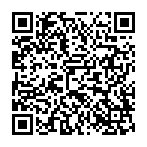
▼ Pokaż dyskusję